Si vous êtes un utilisateur d'Ubuntu et que vous craignez que la vitesse de votre réseau soit lente, vous devrez tester ses performances. Il existe de nombreuses façons de vérifier la vitesse de votre réseau sur Ubuntu. Dans ce guide, nous allons vous montrer comment procéder.

Méthode 1 – Speedtest-cli

Le moyen le plus rapide et le plus simple de vérifier la vitesse de votre réseau sur Ubuntu est peut-être d'exécuter l'outil « Speedtest-cli ». Qu'est-ce que « Speedtest-cli » ? C'est un programme de terminal qui fait la même chose que Speedtest.net : il vérifie vos vitesses Internet.
Malheureusement, l'application "Speedtest-cli" n'est pas pré-installée sur Ubuntu ou sur tout système d'exploitation basé sur Ubuntu. Donc, avant de pouvoir l'utiliser pour vérifier votre vitesse Internet, vous devez installer le programme.
Pour installer l'application, ouvrez une fenêtre de terminal sur le bureau Linux. Pour ouvrir une fenêtre de terminal, appuyez sur Ctrl + Alt + T sur le clavier. Après cela, utilisez la commande apt install ci-dessous pour configurer le programme.
sudo apt installer speedtest-cli
Une fois le programme installé sur votre PC Ubuntu Linux, vous pouvez l'utiliser pour vérifier la vitesse de votre réseau. Pour un test simple, exécutez la commande speedtest-cli .
speedtest-cli
Après avoir exécuté la commande ci-dessus, vous verrez votre vitesse Internet imprimée dans le terminal. Si vous souhaitez enregistrer cette sortie dans un fichier texte pour une lecture ultérieure sur Ubuntu, vous pouvez la transférer dans un fichier texte.
speedtest-cli > ~/mon-network-speed.txt
Pour afficher le fichier texte de sortie sur votre PC Ubuntu, cliquez sur le fichier « my-network-speed.txt » dans votre répertoire personnel ou exécutez cat ~/my-network-speed.txt .
Méthode 2 – LibreSpeed

LibreSpeed est un autre moyen de vérifier la vitesse de votre réseau sur Ubuntu. Il s'agit d'une alternative open source à SpeedTest et ne nécessite ni Java ni Flash pour fonctionner.
Pour vérifier la vitesse de votre réseau dans LibreSpeed sur Ubuntu, procédez comme suit. Tout d'abord, ouvrez un nouvel onglet dans votre navigateur Web préféré. Une fois ouvert, rendez-vous sur le site Web LibreSpeed.
Une fois que vous avez chargé le site Web, recherchez le menu déroulant « Serveur » et cliquez dessus avec la souris. Après cela, choisissez le serveur le plus proche de vous pour tester votre vitesse.
Remarque : si vous êtes en Amérique du Nord, sélectionnez le serveur NY. Si vous êtes en Europe ou ailleurs, choisissez le serveur le plus proche de votre pays d'origine.
Après avoir fait votre choix de serveur, recherchez le bouton « Démarrer » en haut de la page et cliquez dessus avec la souris. La sélection de ce bouton testera votre téléchargement, chargement et ping.
Méthode 3 – Commande Ping
L'outil Ping est un excellent moyen de tester la vitesse de votre réseau sur Ubuntu. Cet outil reprend ce qui est fait avec LibreSpeed, ou SpeedTest-Cli, et vous met aux commandes. Vous pouvez tester votre ping (vitesse entre deux ordinateurs) contre votre routeur ou n'importe quel serveur sur Internet.
Heureusement, Ping est l'un des outils de ligne de commande les plus utilisés sur Linux et ne nécessite pas que les utilisateurs l'installent au préalable. Pour tester votre ping entre n'importe quel ordinateur et le vôtre, procédez comme suit.
Tout d'abord, ouvrez une fenêtre de terminal. Une fois qu'il est ouvert, vous pouvez utiliser la commande ping sur n'importe quelle adresse IP ou URL. Par exemple, pour tester la latence entre une IP locale, vous pouvez exécuter la commande ci-dessous.
Remarque : modifiez l'adresse IP locale ci-dessous pour refléter l'adresse IP réelle que vous prévoyez d'envoyer un ping. L'adresse ci-dessous est un exemple.
ping 192.168.1.1
Alternativement, vous pouvez tester la vitesse de votre réseau par rapport à un site Web. Une bonne référence pour le ping est Google.com. Pourquoi? Google est toujours actif, toujours rapide et facile à mémoriser. Pour envoyer un ping à Google, entrez la commande ci-dessous.
ping google.com
Vous voulez uniquement pinger un site Web ou une adresse IP quelques fois au lieu d'avoir un flux constant de pings ? Vous pouvez facilement le faire en utilisant le commutateur de ligne de commande -c et en spécifiant le nombre de pings que vous souhaitez.
Par exemple, pour envoyer un ping à Google, précisément cinq fois, exécutez la commande suivante ci-dessous.
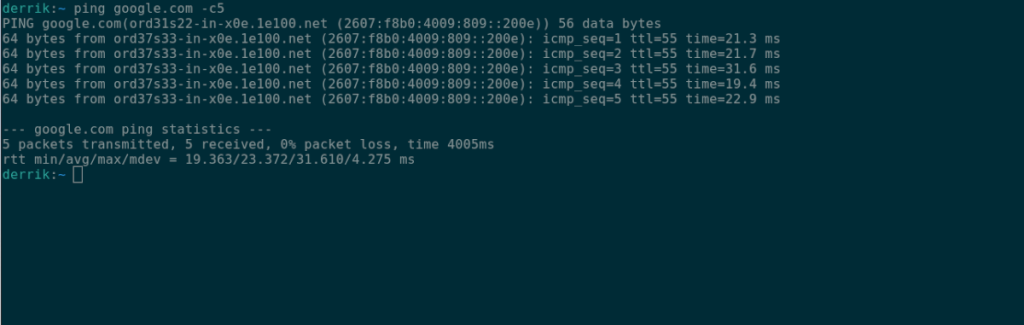
ping -c5 google.com
Enfin, si vous souhaitez enregistrer vos pings dans un fichier texte, vous pouvez les rediriger vers un fichier texte comme ceci.
ping mon-site.com > ~/ping.txt
Méthode 4 – Fast.com
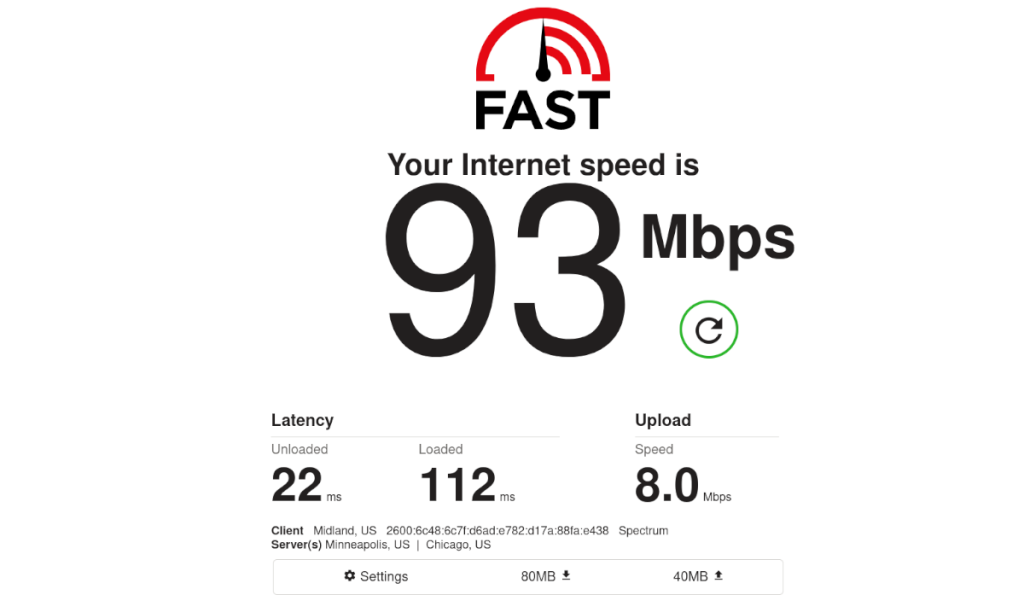
Fast.com est un autre endroit où vous pouvez tester la vitesse de votre réseau sur Ubuntu. Cependant, contrairement à SpeedTest-Cli ou LibreSpeed, Fast.com s'adresse aux utilisateurs qui ne connaissent pas le fonctionnement des tests de vitesse du réseau.
Si vous utilisez Ubuntu et que ces autres outils que nous avons couverts sont un peu déroutants, Fast.com est fait pour vous. Voici comment l'utiliser. Tout d'abord, ouvrez Fast.com. Une fois ouvert, vous obtiendrez instantanément un test de vitesse, indiqué en mégaoctets par seconde.
Pour plus d'informations sur les résultats des tests de vitesse de Fast.com, cliquez sur le bouton « Afficher plus d'informations ». Vous verrez des informations telles que « latence », « téléchargement », etc.



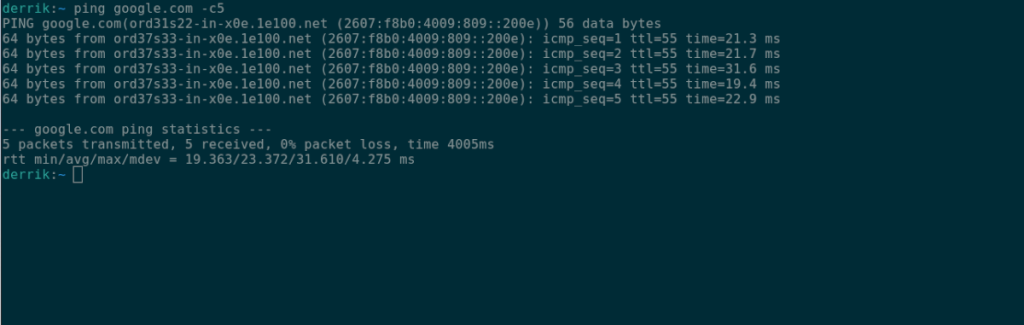
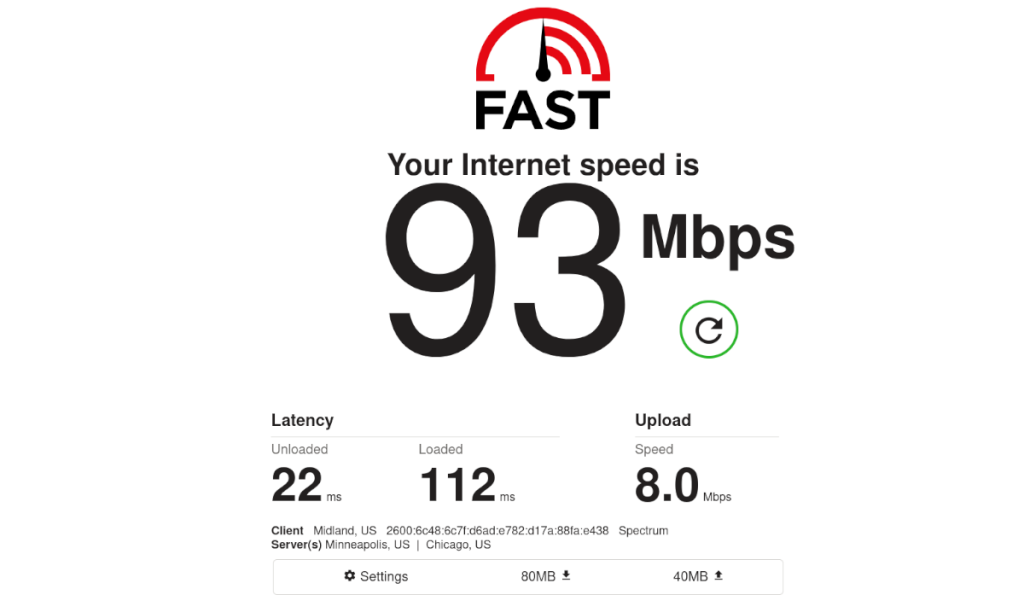



![Téléchargez FlightGear Flight Simulator gratuitement [Amusez-vous] Téléchargez FlightGear Flight Simulator gratuitement [Amusez-vous]](https://tips.webtech360.com/resources8/r252/image-7634-0829093738400.jpg)




